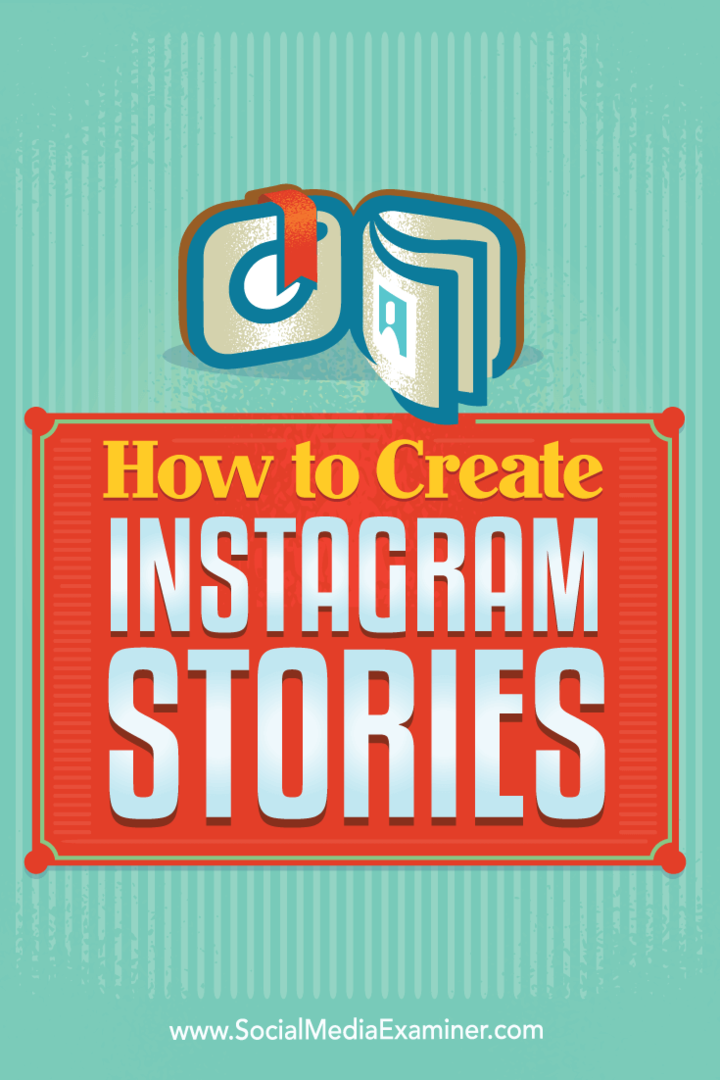كيفية إنشاء قصص Instagram: ممتحن وسائل التواصل الاجتماعي
إينستاجرام قصص انستغرام / / September 25, 2020
 هل تريد معرفة كيفية نشر قصص Instagram؟
هل تريد معرفة كيفية نشر قصص Instagram؟
هل تتساءل كيف تعمل المشاركة مع Stories على Instagram؟
تتيح لك Instagram Stories تسجيل فيديو مباشر أو التقاط صور بهاتفك الذكي وإضافتها إلى قصة تستمر لمدة 24 ساعة فقط.
في هذا المنشور ، سوف تفعل اكتشف كيفية إنشاء قصة على Instagram والرد على الأشخاص الذين يتفاعلون مع قصصك.
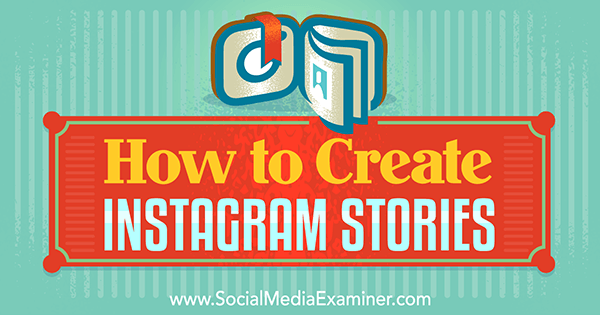
كيف تبدو قصص Instagram
أولاً ، دعونا نلقي نظرة على شكل قصص Instagram. عندما تقوم بتسجيل الدخول إلى تطبيق Instagram الخاص بك ، فسوف تقوم بذلك شاهد أحدث قصص Instagram من قبل الأشخاص الذين تتابعهم في الجزء العلوي من موجز الأخبار.
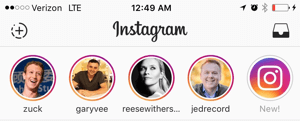
عندما انت اضغط على واحد من هذه الدوائر مشاهدة قصة هذا المستخدم على Instagram لهذا اليوم بزيادات قدرها 10 ثوانٍ من الصور أو فيديو.
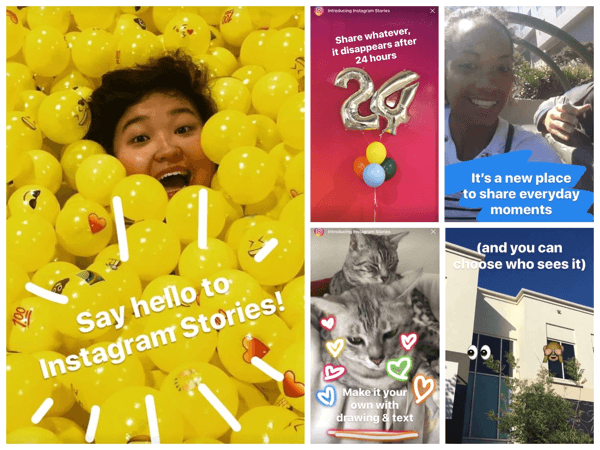
عندما تزور ملفًا شخصيًا لمستخدم آخر على Instagram لديه قصة حالية ، ستلاحظ دائرة حول صورة الملف الشخصي للمستخدم. عند النقر على صورة الملف الشخصي ، سيتم توجيهك إلى القصة الحالية لهذا المستخدم.
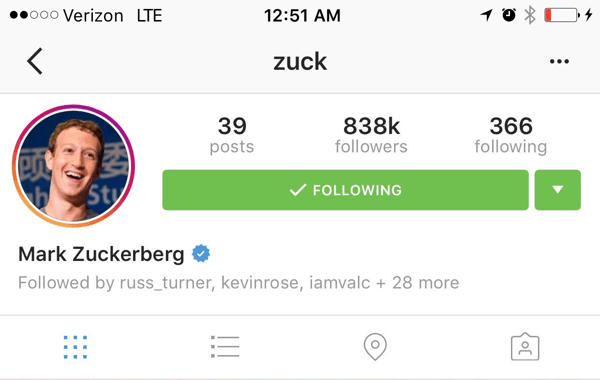
عندما تشاهد قصة حيث يسمح منشئ المحتوى بالمراسلة ، ستفعل ذلك انظر خيار إرسال رسالة في الجزء السفلي الأيسر من القصة. ستنتهي الرسالة في البريد الوارد للرسالة المباشرة لمنشئ القصة ، بدلاً من التعليق المرئي للعامة على القصة.
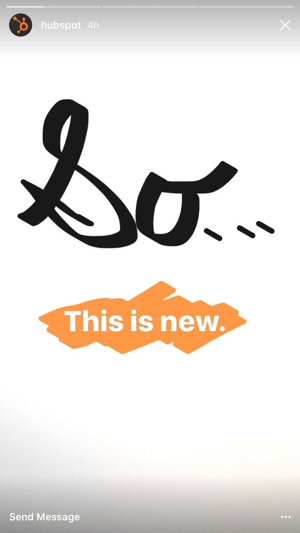
الآن بعد أن عرفت كيف تبدو قصص Instagram ، دعنا نفحص كيف يمكنك إنشاء واحدة لعملك.
# 1: قم بتحديث تطبيق Instagram للوصول إلى ميزة القصص
مهمتك الأولى هي تحديث تطبيق Instagram الخاص بك لمعرفة ما إذا كان لديك القدرة على إنشاء قصص Instagram. في App Store ، يبدو التحديث هكذا.
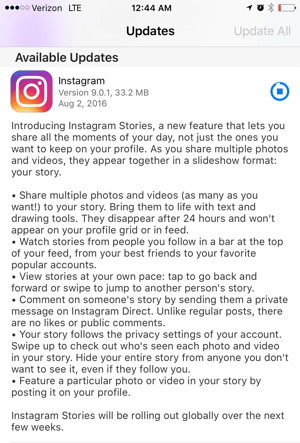
بمجرد تنزيل هذا التحديث ، يجب عليك شاهد الميزة الجديدة في الجزء العلوي من تطبيق Instagram الخاص بك، إلى جانب آخر القصص لمن تتابعهم والذين يستخدمونها بالفعل.
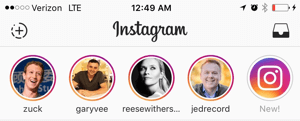
# 2: تكوين إعدادات قصتك
عندما يتعلق الأمر بقصص Instagram ، لديك خياران. تستطيع تعديل إعدادات الخصوصية الخاصة بك لكل قصة فردية تنشرها أو لجميع قصصك من إعدادات Instagram الرئيسية. للقيام بهذا الأخير ، إذهب إلى... الخاص بك الملف الشخصي في Instagram وانقر على أيقونة عجلة الإعدادات في أعلى اليمين.
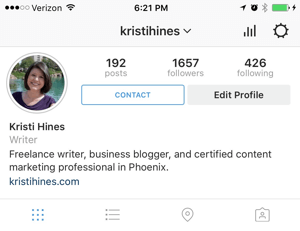
التالى، انقر فوق إعدادات القصة ضمن قسم الحساب.
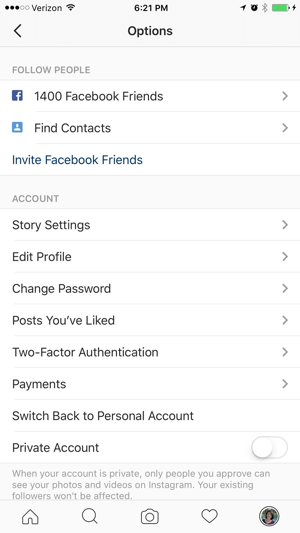
من هنا يمكنك حدد أشخاصًا معينين لا تريد أن يروا قصصك. يمكنك أيضا اختر من تريد أن تتمكن من إرسال رسائل إليك من قصصك.
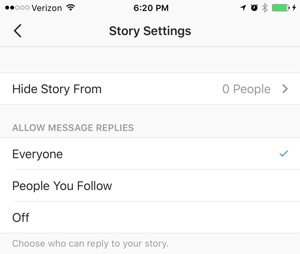
لاحظ أن هذه هي نفس الإعدادات التي ستوفرها لكل خبر تنشره أيضًا.
# 3: أنشئ أول قصة لك على Instagram
عندما تكون مستعدًا لإنشاء قصتك الأولى ، اضغط على الزر المحاط بدائرة + في الجزء العلوي الأيسر من شاشة Instagram.
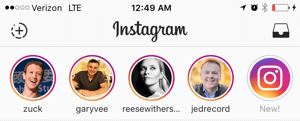
من هنا يمكنك استخدم الرموز الموجودة أسفل الشاشة من اليسار إلى اليمين لتكوين إعدادات الفلاش (إذا كنت تلتقط صورة) ، التقاط صورة أو مقطع فيديو ، أو تبديل الكاميرا من الأمام إلى الخلف. إذا قمت بالنقر مع الاستمرار على الزر الأوسط ، فيمكنك تسجيل مقطع فيديو مدته 10 ثوانٍ.

لاحظ أنه يمكنك تحويل اتجاه الكاميرا إلى الوضع الأفقي ، لكن Instagram سينشر صورتك أو مقطع الفيديو الخاص بك في الوضع الرأسي إلى قصتك.
بمجرد إنهاء التقاط صورتك أو تسجيل ملف فيديو، لديك الخيار ل أضف نصًا أو ارسم على صورتك أو مقطع فيديو باستخدام الخيارات في أعلى يمين الشاشة. في الجزء السفلي من الشاشة ، لديك خيارات للإلغاء والبدء من جديد ، أو تنزيل الصورة أو مقطع الفيديو إلى قائمة الكاميرا.
بمجرد أن تشعر بالرضا ، انقر فوق علامة الاختيار في الجزء السفلي لإضافة الصورة أو الفيديو إلى قصتك.
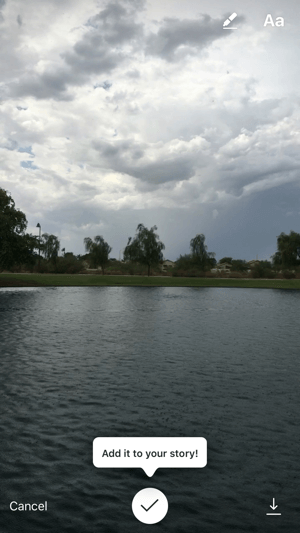
بمجرد إنشاء قصتك ، سترى صورة ملفك الشخصي أعلى موجز الأخبار. ستظهر صورتك دائمًا أولاً حتى تتمكن من الوصول بسهولة إلى قصتك الحالية في جميع الأوقات.
احصل على تدريب التسويق على YouTube - عبر الإنترنت!

هل تريد تحسين تفاعلك ومبيعاتك مع YouTube؟ انضم بعد ذلك إلى أكبر وأفضل تجمع لخبراء التسويق على YouTube حيث يشاركون استراتيجياتهم التي أثبتت جدواها. ستتلقى تعليمات مباشرة خطوة بخطوة تركز عليها إستراتيجية YouTube وإنشاء مقاطع فيديو وإعلانات YouTube. كن بطل التسويق على YouTube لشركتك وعملائك أثناء تنفيذ الاستراتيجيات التي تحقق نتائج مثبتة. هذا حدث تدريبي مباشر عبر الإنترنت من أصدقائك في Social Media Examiner.
انقر هنا للحصول على التفاصيل - التخفيضات تنتهي في 22 سبتمبر!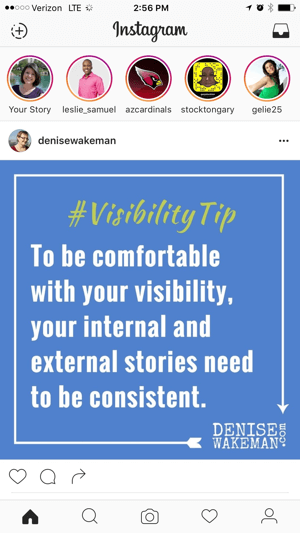
أذا أردت أضف إلى قصتك, اضغط على أيقونة + الدائرة في أعلى اليسار لتسجيل الفيديو أو التقاط صورة. ستتم إضافة كل مقطع فيديو أو صورة جديدة تلتقطها إلى نهاية قصتك وتستمر لمدة 24 ساعة.
# 4: تحرير أجزاء من قصتك
عند النقر على قصتك لأول مرة ، سترى ثلاث نقاط في الجزء السفلي الأيمن. اضغط على النقاط الثلاث لإظهار الخيارات التالية.
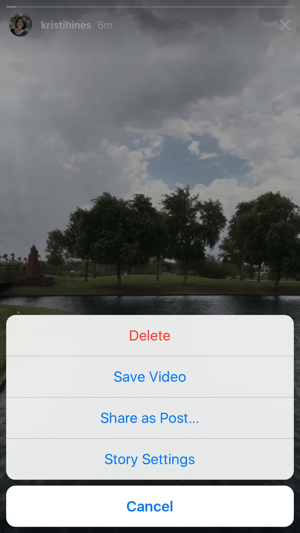
لاحظ أن كل خيار من هذه الخيارات ينطبق على كل زيادة مدتها 10 ثوانٍ (صورة أو فيديو) لقصتك. هذا يعني أنه يمكنك القيام بما يلي:
- احذف جزء القصة الذي تشاهده.
- احفظ جزء الصورة أو مقطع الفيديو من القصة التي تشاهدها.
- شارك الصورة أو مقطع الفيديو من القصة التي تشاهدها كمشاركة في ملفك الشخصي على Instagram.
- غيّر إعدادات القصة لجزء القصة الذي تشاهده.
عندما تضيف المزيد من الصور ومقاطع الفيديو إلى قصتك ، ينطبق الأمر نفسه. يمكنك حذف الصور الفردية أو أجزاء الفيديو من القصة ، وحفظ الأجزاء الفردية من القصة ، وما إلى ذلك.
# 5: عرض تحليلات قصتك
عندما يبدأ الأشخاص في مشاهدة قصتك ، ستفعل ذلك ترى رقمًا في أسفل كل جزء من قصتك.

تستطيع اسحب لأعلى على هذا الرقم لرؤية المزيد من التفاصيل مثل عدد المشاهدات لكل جزء من قصتك ومن شاهد تلك الأجزاء من قصتك.
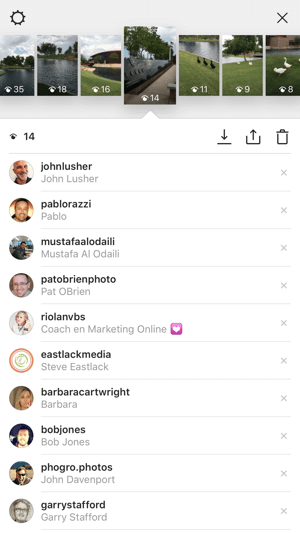
من هذا العرض ، يمكنك أيضًا تنزيل أجزاء الصورة ومقاطع الفيديو من قصتك ومشاركة الصورة والفيديو أجزاء من قصتك كمنشور في ملفك الشخصي على Instagram ، أو احذف أجزاء الصورة ومقاطع الفيديو الخاصة بك قصة. يمكنك تغيير إعدادات قصتك باستخدام أيقونة عجلة الإعدادات أعلى اليسار.
كيف يمكنك استخدام هذه التحليلات؟ لنفترض أن لديك صورة أو مقطع فيديو معينًا حصل على عدد كبير من المشاهدات. قد ترغب في مشاركة ذلك في ملفك الشخصي واستخدامه لتشجيع المزيد من الأشخاص على مشاهدة قصتك. أو ، إذا لاحظت انخفاضًا كبيرًا في عدد المشاهدات في جزء معين من قصتك ، فقد ترغب في حذف ذلك صورة أو مقطع فيديو لمعرفة ما إذا كان الأشخاص سيستمرون في مشاهدة ما بعد تلك النقطة بمجرد إزالة تلك الصورة المعينة أو فيديو.
# 6: قم بمراجعة الرسائل من قصصك
إذا أعطيت المشاهدين خيار إرسال رسالة من قصتك إليك ، فسيلزمك توخي الحذر بشأن التحقق من بريدك الوارد. ضع في اعتبارك أيضًا أنه عندما يرسل إليك شخص لا تتابعه رسالة ، سينتهي الأمر كطلب رسالة ، ولن يتم إعلامك بأن هذا الشخص قد أرسل لك رسالة حول قصتك.
للتحقق من رسائلك ، اضغط على مربع الرسائل في أعلى يمين شاشة Instagram.
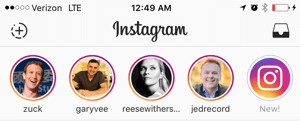
هناك ، سوف تفعل معرفة ما إذا كان لديك رسائل وطلبات الرسائل. إنها تشبه إلى حد ما الرسائل التي تمت تصفيتها في Facebook Messenger.
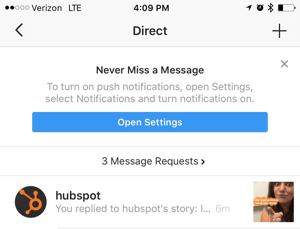
عندما انت اضغط على رابط طلبات الرسائل، فقد تجد بعض الرسائل غير المرغوب فيها ، ولكن قد تجدها أيضًا ابحث عن بعض الرسائل ردًا على قصتك. سيأتي هذا مع لقطة من الجزء من قصتك حيث أرسل المستخدم لك الرسالة.
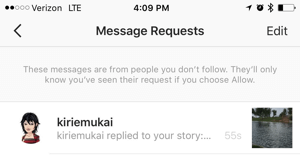
اذا أنت تشجيع الرسائل من قصصك، تأكد من الرد عليهم، لأن بيت القصيد من وسائل التواصل الاجتماعي هو التفاعل مع جمهورك!
على نفس المنوال ، إذا قمت بالرد على قصص الآخرين ، فستنتهي رسالتك في نفس المكان. إذا كنت تريد حقًا ردًا ، فقد تحتاج إلى اختبار اتصالهم في تعليق على إحدى منشوراتهم الفعلية على Instagram لأنهم قد لا يعرفون أن رسالتك مخفية عنهم.
ادمج أجزاء من قصتك في ملف فيديو واحد
واحدة من الأشياء العظيمة سناب شات يتيح لك القيام بذلك هو تنزيل قصتك بالكامل من اليوم إلى ملف فيديو واحد. لسوء الحظ ، لا يحتوي Instagram على هذا الخيار. ليس بعد على الأقل. تستطيع فقط قم بتنزيل كل صورة أو مقطع فيديو لقصتك على حدة.
إذا كنت ترغب في دمج قصة Instagram الخاصة بك في ملف فيلم واحد لمشاركتها على ملفك الشخصي على Instagram كمنشور (بافتراض أن مدتها أقل من 60 ثانية) أو على شبكات اجتماعية أخرى ، فستحتاج إلى ابحث عن تطبيق تابع لجهة خارجية لدمج الصور ومقاطع الفيديو من قصتك.
إذا كنت قد استخدمت الصور فقط ، يمكنك ذلك استخدام تطبيقات مثل شبكة الصورأو تطبيقات إنشاء الصور المجمعة أو تطبيقات عرض الشرائح لدمج صورك الأكثر مشاهدة في صورة واحدة أو عرض شرائح فيديو للصور.
لمقاطع الفيديو ، ستحتاج إلى ابحث عن تطبيق يمكنه دمج الفيديو على هاتفك أو على سطح المكتب. هناك الكثير ، ولكن تم تكوين البعض للتعامل مع الفيديو الأفقي فقط ، والبعض الآخر سيقوم بوضع علامة مائية على الفيديو الخاص بك أو يسمح لك بإضافة الكثير من المقاطع فقط قبل أن يقوموا بشحنك. لذلك سيعتمد الكثير على مدى رغبتك في إنشاء قصة واحدة مجمعة لهذا اليوم إعادة الغرض والمشاركة في مكان آخر.
فى الختام
مع الجديد خوارزمية Instagram في المكان ، من المهم إيجاد طرق للارتقاء إلى قمة موجز الأخبار. من خلال إضافة محتوى جديد إلى قصة Instagram الخاصة بك ، يمكنك إبقاء عملك في مقدمة مواجز أخبار متابعيك طوال اليوم. المفتاح هو معرفة متى سيكونون متصلين بالإنترنت ونوع المحتوى المباشر الذي سيجذب انتباههم!
ما رأيك؟ هل تستخدم Instagram Stories؟ ماذا كان الاستقبال حتى الآن؟ اسمحوا لنا أن نعرف في التعليقات أدناه.